Win7系统将会在2020年的1月全面停止技术支持,对于很多小伙伴来说升级win10系统是最好的选择,但是win7升级win10后,对系统界面的认知可能要适应一段时间,常常会因为安装了许多流氓软件,苦恼不知道win10系统上不知道如何卸载,那么,今天给大家带来win10系统添加删除程序的方法。
在win7操作系统中,我们可以通过找到控制面板-添加/删除程序来卸载计算机中一些没用等应用程序,但在使用新版win10系统了之后,却找不到“添加/删除程序”,那怎么卸载自己安装的第三方软件呢?接下来,小编给你详细解答win10是怎么删除/卸载软件程序的。
win10添加删除程序方法如下图:
1、用鼠标右键点击开始菜单,就是电脑显示屏最左下角的那个图标,或者按下“win+x”组合键(推荐),点击“应用和功能”,即可打开应用和功能的面板界面,如图所示:
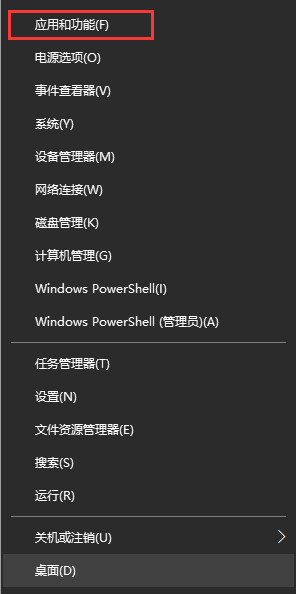
win10电脑图解1
2、接着就会看到应用程序的列表,如果应用程序列表比较多,可以在搜索框中输入需要卸载程序的名称即可,如下图:
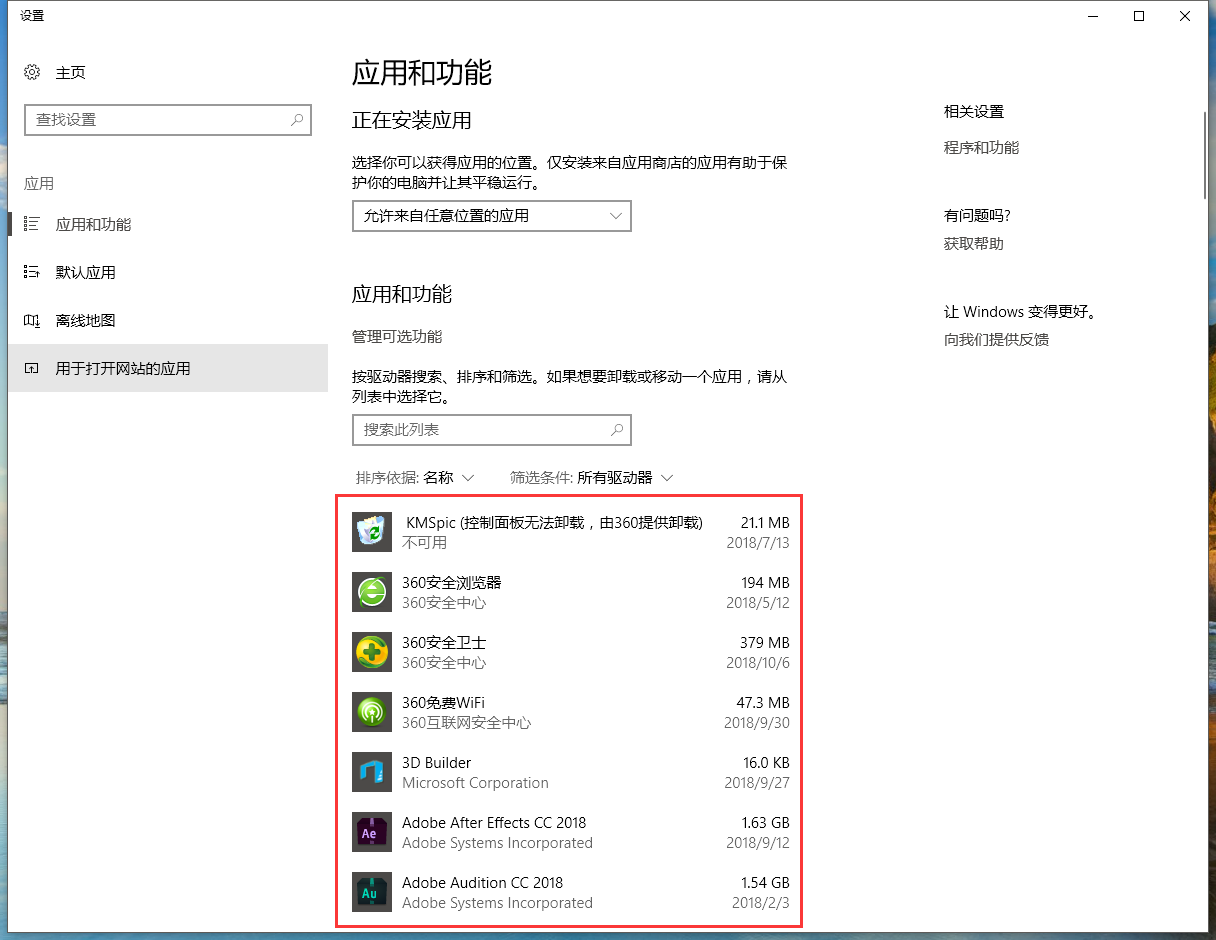
添加程序电脑图解2
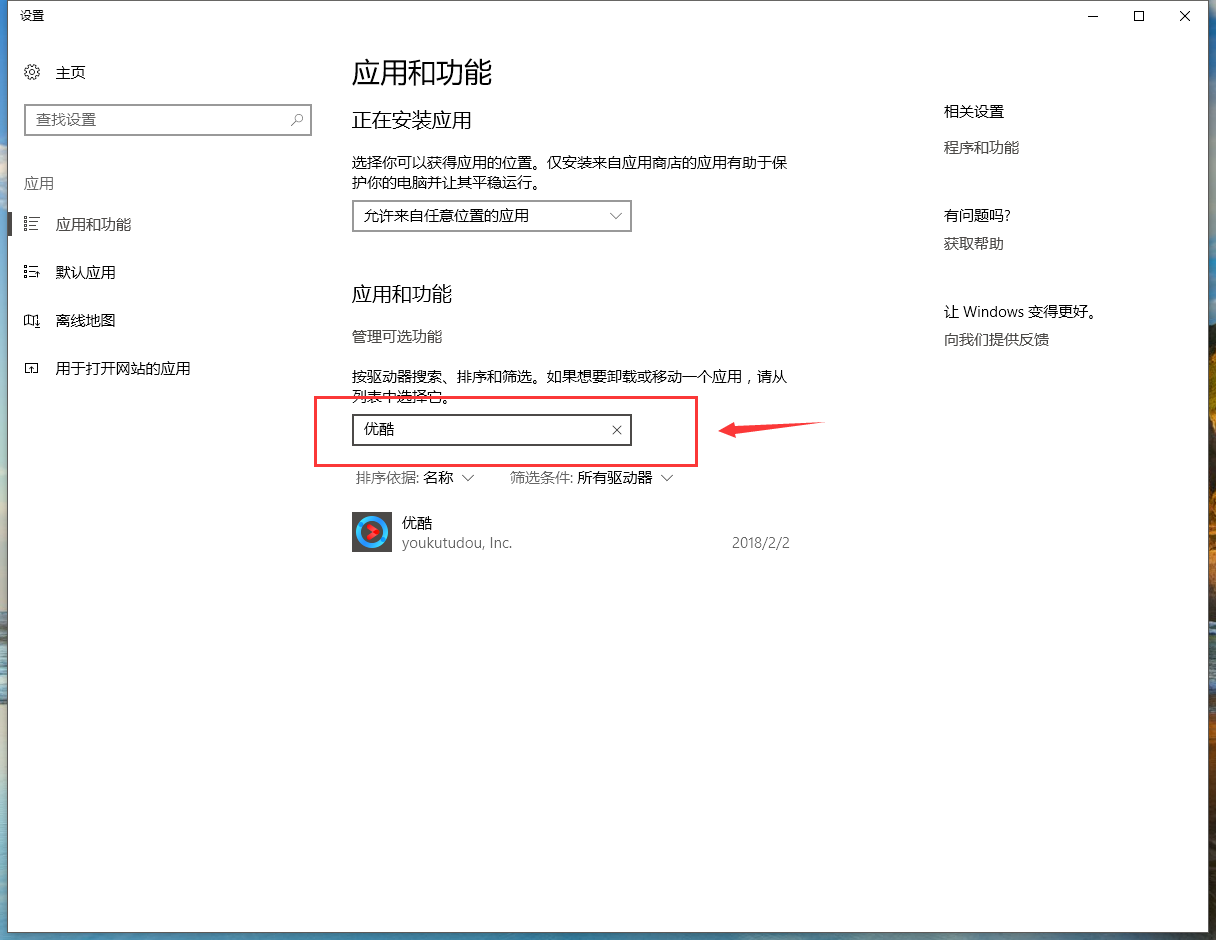
删除程序电脑图解3
3、点击选择要卸载/删除的应用程序,然后点击“卸载”如下图:
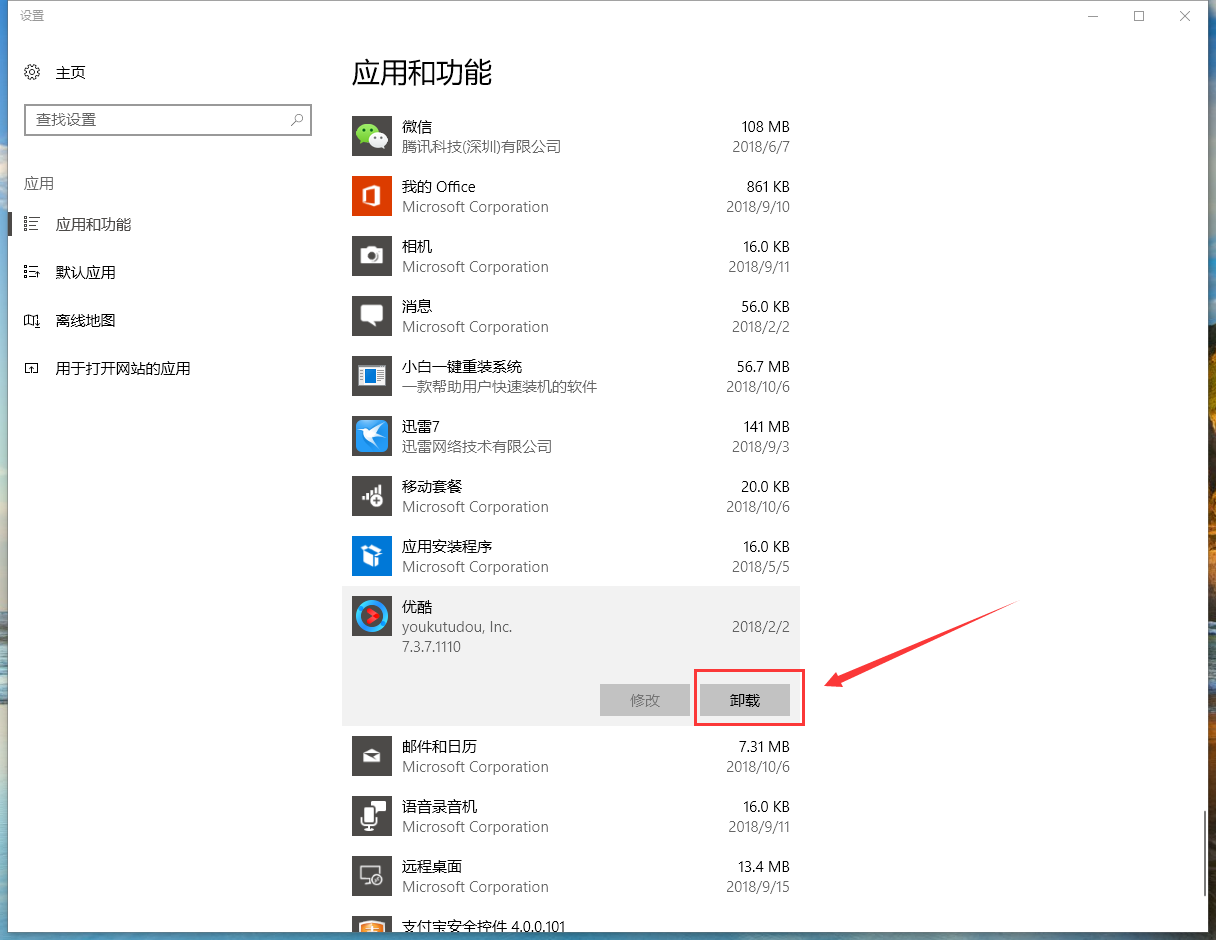
添加程序电脑图解4
4、如果觉得win10应用列表不友好,可以点击--相关设置--程序和功能,即可进入熟悉的添加/删除程序界面,点击需要卸载的程序即可,如下图:
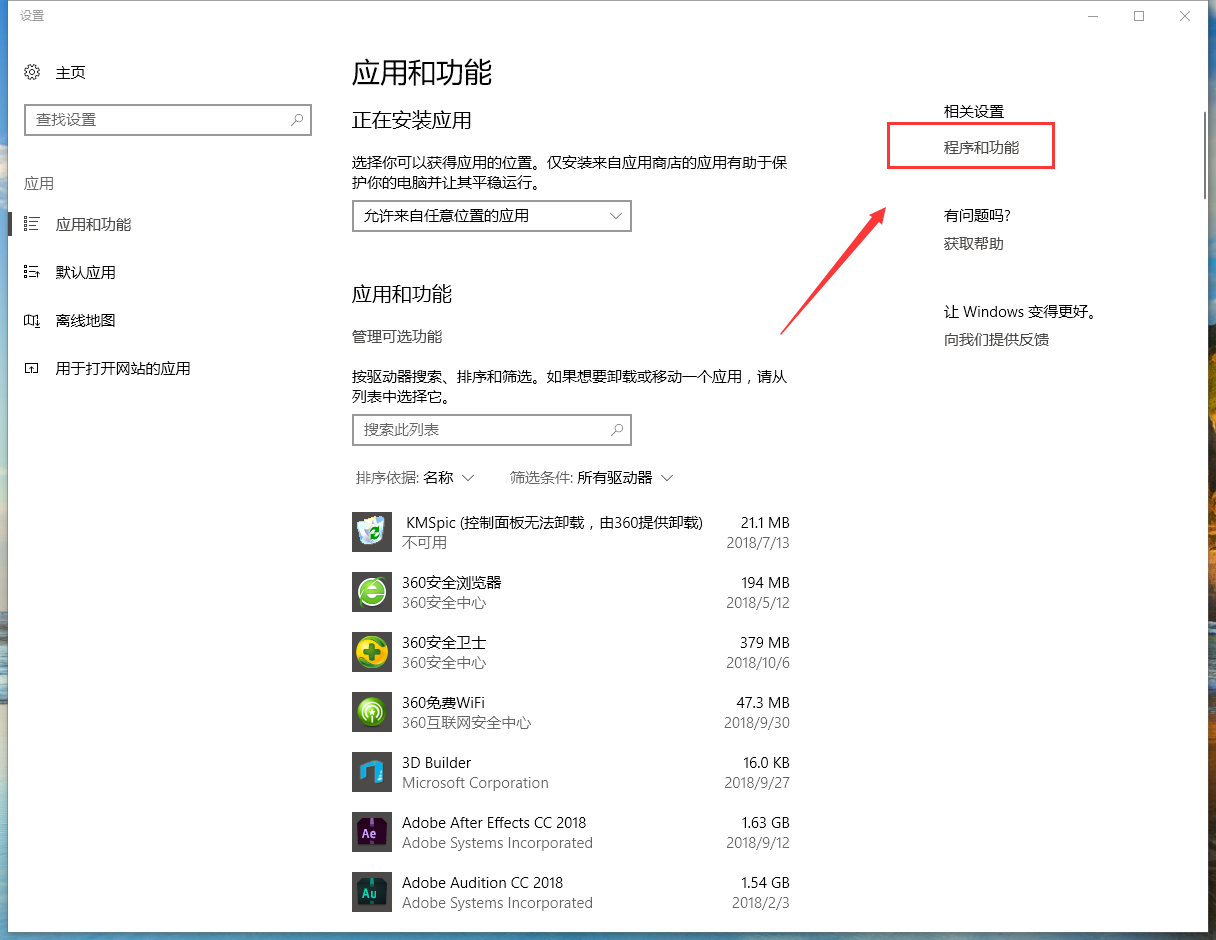
win10电脑图解5
以上就是今天给大家带来的win10打开添加删除程序的方法.
Copyright ©2018-2023 www.958358.com 粤ICP备19111771号-7 增值电信业务经营许可证 粤B2-20231006